Trong LG G4 có 2 cách chạy đa nhiệm: Chia đôi màn hình (Multi Window) và chạy ứng dụng ở dạng cửa sổ thu nhỏ (QSlide). Khả năng đa nhiệm chia màn hình sẽ giúp bạn xem được nội dung một cách hiệu quả nhất, tiện trong những lúc cần làm 2 việc song song.
Ví dụ như vừa nhắn tin với bồ vừa duyệt web, vừa duyệt web vừa chạy YouTube để xem phim. Trong khi đó, việc dùng ứng dụng ở dạng cửa sổ sẽ giúp bạn chạy một hoặc hai ứng dụng nhỏ bên trên một ứng dụng thông thường, như vừa dùng Facebook vừa xem video hoặc mở nhanh ứng dụng máy tính mà không phải thoát ứng dụng đang dùng.
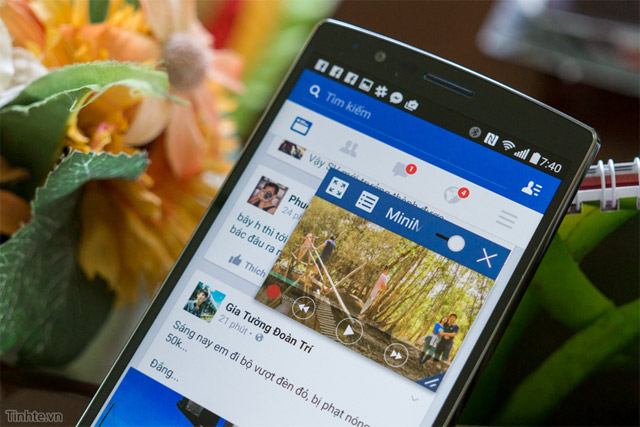
Hai giải pháp đa nhiệm này sẽ bổ sung cho nhau, những ứng dụng nào không dùng được với Multi Window thì chúng ta sẽ lợi dụng QSlide để vẫn có thể chạy cùng lúc nhiều ứng dụng được.
Video 2 tính năng đa nhiệm của LG G4
1. Đa nhiệm chia màn hình (Multi Window)
Cách kích hoạt:
- Nhấn vào nút đa nhiệm, chính là nút hình vuông nằm ở cạnh dưới màn hình.
- Chọn tiếp vào nút "Hai cửa sổ".
- Trong giao diện tiếp theo, G4 sẽ cho bạn thấy một danh sách các ứng dụng có thể dùng được với Multi Window.
- Chọn ứng dụng đầu tiên bạn muốn mở bằng cách nhấn giữ vào một biểu tượng mong muốn, sau đó kéo lên nửa trên hoặc nửa dưới màn hình
- Thực hiện tương tự để mở tiếp một ứng dụng nữa.
- Sau khi chạy 2 ứng dụng lên, bạn có thể nhấn vào nút màu xanh nằm ở giữa hai nửa màn hình, ở đây bạn có tùy chọn để đổi vị trí ứng dụng trên với ứng dụng dưới và ngược lại hoặc đổi sang ứng dụng đa nhiệm khác. Đừng quên là bạn cũng có thể di chuyển nút xanh này để chỉnh lại kích thước của mỗi ứng dụng cho phù hợp, có thể một ứng dụng chỉ cần chiếm 30% diện tích thôi, ứng dụng còn lại chiếm 70% thay vì 50/50 như mặc định
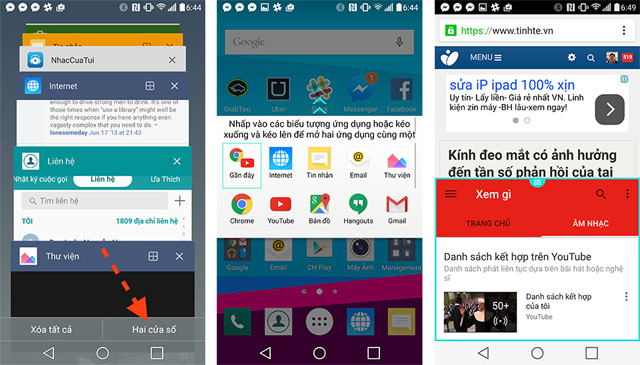
Có một hạn chế của Multi Window ở thời điểm hiện tại đó là nó chỉ hỗ trợ cho một số ứng dụng nhất định thôi, trong đó thiếu đi một số phần mềm quan trọng như Facebook hay Evernote, vốn là những ứng dụng rất hay sử dụng. Cũng có cách để làm cho Multi Window chạy với bất kì ứng dụng nào, có điều phải root máy và hiện tại chiếc LG G4 bản H818P bán chính thức ở Việt Nam chưa root được. Khi nào có cách chúng tôi sẽ hướng dẫn các bạn sau nhé. Còn hiện tại, chúng ta có thể dùng cách chạy đa nhiệm cửa sổ để áp dụng với các ứng dụng nào chưa tương thích Multi Window.
2. Đa nhiệm cửa sổ (QSlide)
Tính năng này đã có từ khá lâu trên các máy LG có màn hình lớn. Cách dùng cũng rất đơn giản:
- Kéo thanh thông báo xuống.
- Trên hàng nút quick settings, tìm nút "QSlide" và nhấn vào đó.
- Một danh sách các ứng dụng hỗ trợ QSlide sẽ xuất hiện, trong đó có cả trình duyệt, trình chơi video, ứng dụng nhắn tin và máy tính.
- Chọn lấy một hoặc hai ứng dụng để chạy ở dạng QSlide là xong.
- Bạn cũng có thể di chuyển thanh trượt trên các ứng dụng QSlide để chỉnh độ trong suốt của cửa sổ.
Như đã nói ở trên, chúng ta có thể dùng QSlide để "chữa cháy" cho những ứng dụng chưa được hỗ trợ trong Multi Window. Ví dụ, muốn vừa Facebook vừa xem phim, mà Facebook không tương thích với Multi Window thì phải làm thế nào? Không quá lo lắng, bạn hãy chạy ứng dụng lên như bình thường, sau đó mở cửa sổ video player bằng QSlide là xong. Tương tự cho việc vừa Facebook vừa duyệt web, hay vừa chat bằng Facebook Messenger vừa xem video.
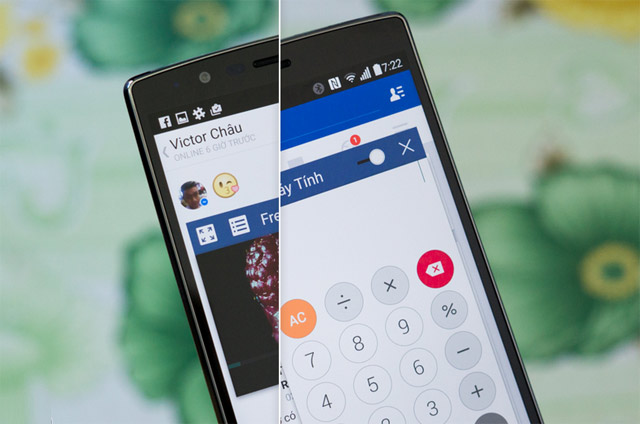
 Công nghệ
Công nghệ  Windows
Windows  iPhone
iPhone  Android
Android  Làng CN
Làng CN  Khoa học
Khoa học  Ứng dụng
Ứng dụng  Học CNTT
Học CNTT  Game
Game  Download
Download  Tiện ích
Tiện ích 








 Linux
Linux  Đồng hồ thông minh
Đồng hồ thông minh  Chụp ảnh - Quay phim
Chụp ảnh - Quay phim  macOS
macOS  Phần cứng
Phần cứng  Thủ thuật SEO
Thủ thuật SEO  Kiến thức cơ bản
Kiến thức cơ bản  Dịch vụ ngân hàng
Dịch vụ ngân hàng  Lập trình
Lập trình  Dịch vụ công trực tuyến
Dịch vụ công trực tuyến  Dịch vụ nhà mạng
Dịch vụ nhà mạng  Nhà thông minh
Nhà thông minh  Ứng dụng văn phòng
Ứng dụng văn phòng  Tải game
Tải game  Tiện ích hệ thống
Tiện ích hệ thống  Ảnh, đồ họa
Ảnh, đồ họa  Internet
Internet  Bảo mật, Antivirus
Bảo mật, Antivirus  Họp, học trực tuyến
Họp, học trực tuyến  Video, phim, nhạc
Video, phim, nhạc  Giao tiếp, liên lạc, hẹn hò
Giao tiếp, liên lạc, hẹn hò  Hỗ trợ học tập
Hỗ trợ học tập  Máy ảo
Máy ảo  Điện máy
Điện máy  Tivi
Tivi  Tủ lạnh
Tủ lạnh  Điều hòa
Điều hòa  Máy giặt
Máy giặt  Quạt các loại
Quạt các loại  Cuộc sống
Cuộc sống  Kỹ năng
Kỹ năng  Món ngon mỗi ngày
Món ngon mỗi ngày  Làm đẹp
Làm đẹp  Nuôi dạy con
Nuôi dạy con  Chăm sóc Nhà cửa
Chăm sóc Nhà cửa  Du lịch
Du lịch  Halloween
Halloween  Mẹo vặt
Mẹo vặt  Giáng sinh - Noel
Giáng sinh - Noel  Quà tặng
Quà tặng  Giải trí
Giải trí  Là gì?
Là gì?  Nhà đẹp
Nhà đẹp  TOP
TOP  Ô tô, Xe máy
Ô tô, Xe máy  Giấy phép lái xe
Giấy phép lái xe  Tấn công mạng
Tấn công mạng  Chuyện công nghệ
Chuyện công nghệ  Công nghệ mới
Công nghệ mới  Trí tuệ nhân tạo (AI)
Trí tuệ nhân tạo (AI)  Anh tài công nghệ
Anh tài công nghệ  Bình luận công nghệ
Bình luận công nghệ  Quiz công nghệ
Quiz công nghệ  Microsoft Word 2016
Microsoft Word 2016  Microsoft Word 2013
Microsoft Word 2013  Microsoft Word 2007
Microsoft Word 2007  Microsoft Excel 2019
Microsoft Excel 2019  Microsoft Excel 2016
Microsoft Excel 2016  Microsoft PowerPoint 2019
Microsoft PowerPoint 2019  Google Sheets - Trang tính
Google Sheets - Trang tính  Code mẫu
Code mẫu  Photoshop CS6
Photoshop CS6  Photoshop CS5
Photoshop CS5  Lập trình Scratch
Lập trình Scratch  Bootstrap
Bootstrap